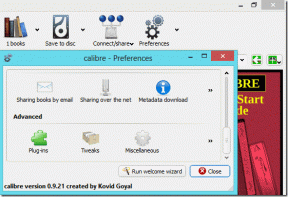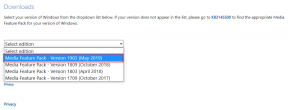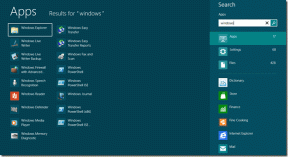Parandage SystemSettingsAdminFlowsi vead opsüsteemis Windows 10
Miscellanea / / November 28, 2021
SystemSettingsAdminFlowsi vead Windows 10-s: SystemSettingsAdminFlows.exe tegeleb erinevate failide administraatoriõigustega, see fail on Windowsi oluline osa. SystemSettingsAdminFlows Errors'i vigade peamine põhjus on pahavaraga nakatumine ja sellega tuleks tegeleda vahetult enne, kui see süsteemi mingil viisil kahjustab.
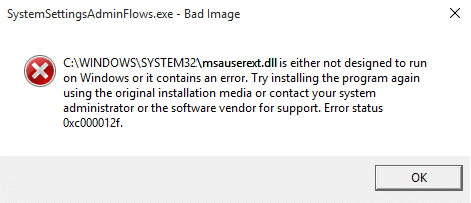
Nakatumise esimene märk on see, kui failid, mis varem nõudsid administraatoriõigusi, on nüüd hõlpsasti juurdepääsetavad ilma paroolita. Lühidalt öeldes pole administratiivset hüpikteadet enam olemas, kuna viirus on seda kahjustanud. Vaatame, kuidas parandada SystemSettingsAdminFlows.exe viga Windows 10-s ilma aega raiskamata.
Sisu
- Parandage SystemSettingsAdminFlowsi vead opsüsteemis Windows 10
- 1. meetod: käivitage CCleaner ja Malwarebytes
- 2. meetod: uuendage Windowsi
- 3. meetod: lubage administraatori kinnitusrežiimi UAC-poliitika
Parandage SystemSettingsAdminFlowsi vead opsüsteemis Windows 10
Enne arvutis muudatuste tegemist on soovitatav seda teha looge taastepunkt kui midagi läheb valesti.
1. meetod: käivitage CCleaner ja Malwarebytes
Arvuti turvalisuses veendumiseks tehke täielik viirusetõrjekontroll. Lisaks sellele käivitage CCleaner ja Malwarebytes Anti-malware.
1. Laadige alla ja installige CCleaner & Pahavarabaidid.
2.Käivitage Malwarebytes ja laske sellel skannida teie süsteemi kahjulike failide suhtes.
3. Kui leitakse pahavara, eemaldab see need automaatselt.
4. Nüüd jookse CCleaner ja jaotises "Puhastaja" Windowsi vahekaardi all soovitame kontrollida järgmisi puhastatavaid valikuid:

5. Kui olete veendunud, et õiged punktid on kontrollitud, klõpsake lihtsalt Run Cleaner, ja lase CCleaneril oma rada kulgeda.
6. Süsteemi täiendavaks puhastamiseks valige vahekaart Registry ja veenduge, et on märgitud järgmised asjad:

7. Valige Scan for Issue ja lubage CCleaneril skannida, seejärel klõpsake Parandage valitud probleemid.
8. Kui CCleaner küsibKas soovite registri muudatused varundada?” valige Jah.
9. Kui varundamine on lõpetatud, valige Fix All Selected Issues.
10. Taaskäivitage arvuti.
2. meetod: uuendage Windowsi
1. Vajutage Windowsi sätete avamiseks klahvikombinatsiooni Windows Key + I, seejärel valige Värskendus ja turvalisus.

2. Järgmisena klõpsake jaotises Värskenda olek nuppu 'Kontrolli kas uuendused on saadaval.‘

3. Kui värskendusi leitakse, installige need kindlasti.
4. Lõpuks taaskäivitage süsteem muudatuste salvestamiseks.
See meetod võib olla võimeline Parandage SystemSettingsAdminFlowsi vead opsüsteemis Windows 10 sest Windowsi värskendamisel värskendatakse ka kõiki draivereid, mis näib antud juhul probleemi lahendavat.
3. meetod: lubage administraatori kinnitusrežiimi UAC-poliitika
1. Vajutage Windowsi klahvi + R, seejärel tippige "secpol.msc" (ilma jutumärkideta) ja avamiseks vajutage sisestusklahvi Kohalik turvapoliitika.

2. Vasakpoolsest aknapaanist laiendage jaotises Turvaseaded jaotist Kohalikud eeskirjad ja seejärel valige Turvavalikud.
3. Nüüd leidke parempoolselt aknapaanilt "Kasutajakonto kontroll: sisseehitatud administraatori konto administraatori kinnitusrežiimja topeltklõpsake seda.
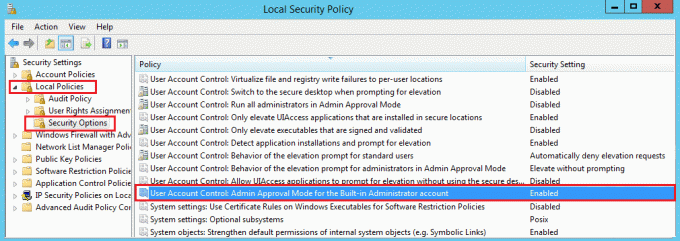
4. Seadke poliitika väärtusele Lubatud ja seejärel klõpsake nuppu Rakenda ja seejärel OK.

5. Muudatuste salvestamiseks taaskäivitage arvuti.
See on see, mis teil õnnestus Parandage SystemSettingsAdminFlowsi vead opsüsteemis Windows 10 kuid kui teil on selle postituse kohta veel küsimusi, küsige neid kommentaaride jaotises.